显示器作为电脑外设中不可或缺的一部分,在我们日常办公和娱乐中扮演着重要的角色。而戴尔E190s作为一款经典的显示器产品,拥有出色的品质和性能,值得我们...
2025-08-05 169 戴尔
BIOS(BasicInput/OutputSystem)是一种固件,位于计算机的主板上,负责在开机时初始化硬件设备,并提供低级别的操作系统支持。随着技术的进步,戴尔公司不断优化和改进BIOS,以提升系统性能和稳定性。本文将详细介绍如何使用戴尔电脑官方提供的工具和方法来更新BIOS,以确保您的戴尔电脑始终处于最新的状态。
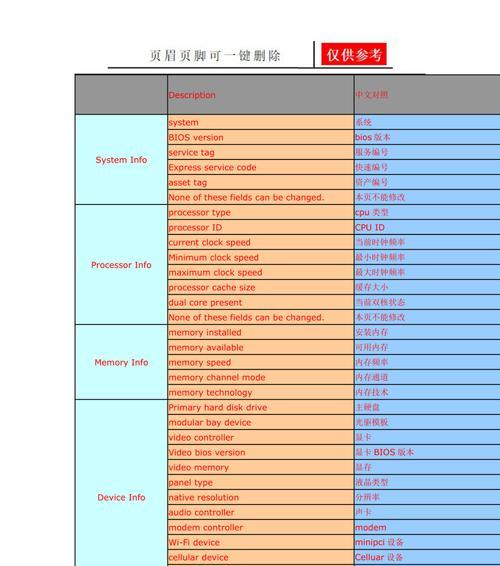
1.确认当前BIOS版本
通过按下Win+R键,打开运行窗口,并输入“msinfo32”,查看系统信息中的“BIOS版本/日期”一栏,以确认当前BIOS版本。
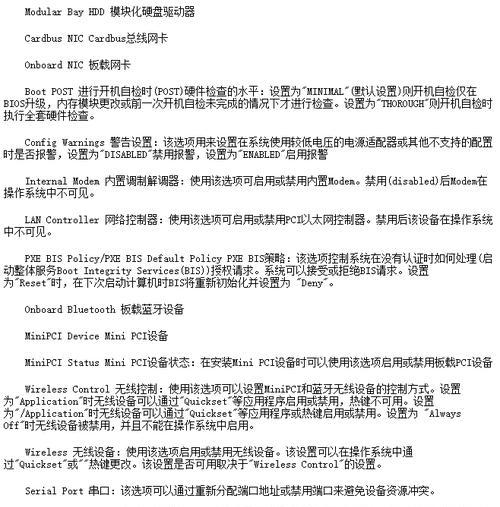
2.查找适用于您的戴尔电脑的最新BIOS版本
访问戴尔官网,在支持页面中找到您的电脑型号,并下载最新的BIOS版本。确保选择与您的操作系统兼容的版本。
3.解压和准备更新文件
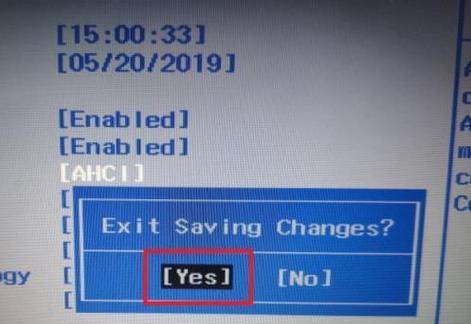
将下载的BIOS文件解压到您的电脑上一个易于找到的位置,并确保电脑充电状态良好,以免在更新过程中断电。
4.运行BIOS更新工具
双击解压后的BIOS文件,运行BIOS更新工具。根据工具的指示,开始执行BIOS更新过程。此时请注意不要关闭电源或关闭电脑。
5.确认并接受更新条款
在BIOS更新工具中,您将看到一些更新条款和条件。仔细阅读并确认您接受这些条款,然后继续进行更新。
6.备份当前BIOS设置(可选)
在更新之前,一些戴尔电脑会提示您备份当前BIOS设置。如果您对当前设置做了重要的更改或担心可能出现的问题,建议您选择备份。
7.执行BIOS更新
点击“开始更新”按钮,BIOS更新工具将开始刷新您的BIOS。此过程可能需要几分钟时间,请耐心等待。
8.不要中断更新过程
在整个更新过程中,请确保不要中断电源或关闭电脑。这可能会导致BIOS损坏,并使电脑无法启动。
9.更新完成提示
当BIOS更新完毕后,您将收到一个“更新成功”的提示。此时,可以关闭更新工具并重新启动您的戴尔电脑。
10.验证新的BIOS版本
再次按下Win+R键,输入“msinfo32”,并检查系统信息中的“BIOS版本/日期”一栏,以确保已成功更新到最新版本。
11.恢复备份的BIOS设置(可选)
如果您在第6步选择了备份当前BIOS设置,您可以在需要时使用该备份文件恢复到先前的设置。
12.常见问题与解决方法
如果在更新BIOS过程中遇到问题,例如更新失败、电脑无法启动等,您可以在戴尔官网上查找相关的支持文档或联系戴尔技术支持获取帮助。
13.注意事项和建议
在更新BIOS之前,请确保充电状态良好、电源稳定,并备份重要的数据和设置。同时,不要随意更新BIOS,除非有特定的原因或问题需要解决。
14.定期检查更新
BIOS的更新不应只是一次性的任务,您应该定期检查戴尔官网上是否有可用的新版本,并根据需要进行更新。这将有助于提高系统性能和安全性。
15.更新BIOS的好处
通过更新BIOS,您可以获得戴尔最新的硬件兼容性、功能改进、错误修复等优势,以提升您的电脑性能和体验。
通过本文的教程,您已经了解了如何使用戴尔官方提供的工具和方法来更新BIOS。定期更新BIOS可以确保您的戴尔电脑始终具备最新的性能和稳定性,为您的工作和娱乐提供更好的体验。请记住,在更新BIOS之前,请仔细阅读相关指南和注意事项,并确保备份重要数据。
标签: 戴尔
相关文章

显示器作为电脑外设中不可或缺的一部分,在我们日常办公和娱乐中扮演着重要的角色。而戴尔E190s作为一款经典的显示器产品,拥有出色的品质和性能,值得我们...
2025-08-05 169 戴尔
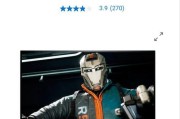
随着科技的不断发展,显示器作为电脑外设的重要组成部分,扮演着越来越重要的角色。戴尔E190s显示器作为一款备受关注的产品,其性能和优势备受推崇。本文将...
2025-07-29 147 戴尔
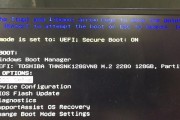
作为一款备受好评的轻薄型笔记本电脑,戴尔XPS13拥有出色的性能和长久的续航时间。然而,为了充分发挥其优势,正确的充电方式和技巧至关重要。本文将为您介...
2025-07-06 132 戴尔
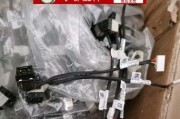
戴尔Vostro3445是一款具有出色性能和便携性的商务笔记本电脑。它结合了高效的处理器、大容量的存储空间以及轻薄的设计,为商务人士提供了一款理想的工...
2025-06-20 193 戴尔

随着科技的发展,笔记本电脑已经成为我们日常工作生活中必不可少的工具之一。而在众多笔记本电脑品牌中,戴尔6320备受瞩目。本文将从不同方面对戴尔6320...
2025-06-07 216 戴尔

戴尔15r1528是一款备受好评的笔记本电脑,它拥有出色的性能和卓越的使用体验。本文将从不同方面来介绍该产品,帮助读者更好地了解戴尔15r1528的特...
2025-06-03 249 戴尔
最新评论